Annonse
Du kjører Linux og Windows på samme datamaskin, med to oppstart mellom de to operativsystemene, avhengig av ditt behov. Kanskje planlegger du å til slutt flytte til Linux som ditt viktigste operativsystem; kanskje Windows allerede er det sekundære operativsystemet; Du kan til og med ha planer om å fjerne Microsofts operativsystem fra datamaskinen på et tidspunkt snart.
En av tingene som holder deg tilbake er muligheten til å få tilgang til data mellom operativsystemer. La oss se hvordan vi kan løse dette problemet og få dataene dine der du vil ha det.
Koble til USB-lagring eller SD-kort
Den mest åpenbare løsningen - og den minst effektive - er å kopiere dataene til et flyttbart lagringssted, for eksempel USB-flash eller et SD-kort (når alt kommer til alt, SD-kort har mange bruksområder 7 Fantastiske bruksområder for et gammelt SD-kortEnten det gamle SD-kortet ditt er en magert 64 MB eller en massiv 64 GB, det finnes forskjellige prosjekter for deg å bruke disse lagringskortene. Les mer
). På denne måten kopieres dataene du kopierer fra det ene operativsystemet til det andre, til den flyttbare lagringsplassen, PC-en startes på nytt, operativsystemet byttes, og dataene kopieres deretter tilbake til harddisken.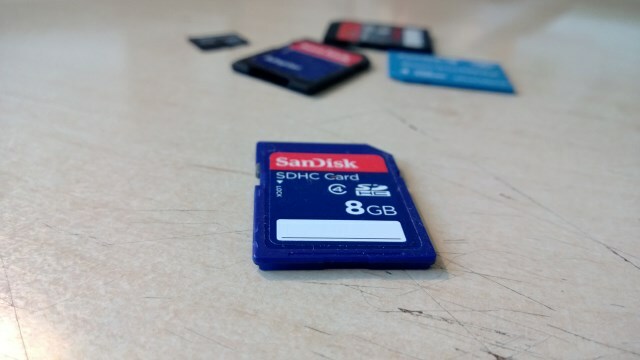
Selv om det er åpenbart, er dette en inelegant løsning, som både er tidkrevende og utsatt for feil. Det vil ta lang tid å overføre store filer over en USB 2.0-tilkobling, så med mindre du har en datamaskin med USB 3.0 Hvorfor du bør oppgradere til USB 3.0Det er en god stund siden USB 3.0 har blitt inkludert på hovedkort, men nå har vi kommet til det punktet der de fleste enheter og datamaskiner kommer med de nye og forbedrede portene. Vi vet alle... Les mer og en kompatibel USB-flash-pinne, kan det vise seg å bli en veldig treg opplevelse.
Bruk en ekstern harddisk
En mer fleksibel og raskere løsning er å bruke en ekstern HDD og koble denne til datamaskinens USB. Igjen, hvis USB 3.0 er tilgjengelig på datamaskinen og harddisken, så bruk dette.

Stasjonen må ha vært formatert som FAT32 Fra FAT til NTFS til ZFS: File Systems DemystifiedUlike harddisker og operativsystemer kan bruke forskjellige filsystemer. Her er hva det betyr og hva du trenger å vite. Les mer for at dette skal fungere, ettersom Linux generelt ikke er opptatt av NTFS og Windows ikke kan lese Ext2 / 3/4 diskjournalisering uten et tredjepartsverktøy. Så FAT32 er konge her.
Du kan også bruke en intern partisjon til å bytte data via, igjen ved å bruke FAT32.
Som en side, i denne tidsalderen med flyttbare harddisker med høy hastighet og lett opprettede partisjoner, er det det egentlig ingen grunn til å lagre dine personlige data i systemstasjonen, uansett hvilket operativsystem du er ved hjelp av. Som en katastrofehåndteringsforanstaltning er det langt mer fornuftig å lagre dataene dine på en partisjon eller ekstern enhet som ikke er systemvennlig enn å la dem være på standardplassering.
Bla gjennom Windows HDD i Linux
Hvis du bruker Linux mer enn Windows, og har begge operativsystemene installert på samme HDD, gjør du det kan bla gjennom stasjonen og se etter filene du trenger, kopiere dem til Linux-partisjonen hvis nødvendig.
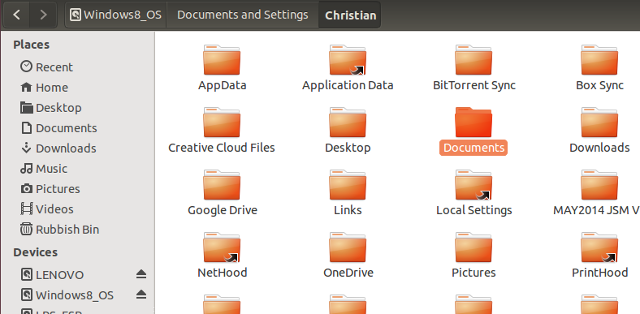
Begynn med å forsikre deg om at du har forbedrede tillatelser (for eksempel hvis du uvedkommende bruker en pålogging med administrator privilegier) Windows-partisjonen er montert i Nautilus (standard filbehandler i Ubuntu og andre distroser, men hvilken filbehandler du bruker Hvilken Linux-filleser er mer produktiv: Nautilus eller Dolphin?Flere av konkurrerende stasjonære miljøer vil merke at de bruker forskjellige filbehandlere - en viktig del av desktop produktivitet. Overraskende nok er det mange ting som kan gå riktig eller galt med en ... Les mer skal være bra), og klikk på stasjonen for å vise innholdet i den høyre ruten.
Hvis du vil finne dokumentene dine, utvider du C: \ kjør, og bor ned til \ Documents and Settings \ [YOURUSERNAME] \ Documents, eller \Musikk, eller Bilder \, etc. Du vil kunne åpne kompatible dokumenter (bilder, lyd- og videofiler, mest moderne Microsoft Office-dokumenter) og bruke dem i de foretrukne Linux-appene dine.
Bruk en Network Share eller NAS
For mer fleksibilitet (selv om det i stor grad er ubrukelig hvis du bruker en bærbar datamaskin med to oppstart og du er på vei utenfor rekkevidde), er et godt alternativ en nettverksdeling med en andre enhet. Dette kan være en Windows-PC, en Windows-server eller til og med en NAS-enhet.
Igjen vil harddisken på serveren eller NAS være formatert som NTFS, men denne løsningen betyr at du kan bevege deg rundt, og ikke trenger å huske å koble til og koble fra eksterne harddisker.
NAS-enheter kan kjøpes relativt billig i disse dager, men hvis valget av NAS-maskinvare på Amazon griper ikke tak i deg, det er relativt enkelt å gjøre det bygg en NAS-boks ved hjelp av en Raspberry Pi Gjør bringebærpien din i en NAS-boksHar du et par eksterne harddisker liggende og en Raspberry Pi? Lag en billig, nettdrevet nettbasert lagringsenhet ut av dem. Mens sluttresultatet absolutt ikke vil være like ... Les mer .
Utveksle data via Dropbox eller annen skytjeneste
Det endelige alternativet er muligens noe du allerede bruker. Og nei, jeg foreslår ikke at du sender data til deg selv; det ville være latterlig (selv om innholdet i den nettbaserte innboksen din er tilgjengelig like innenfor Linux like enkelt som det kan fra Windows).

Bruk i stedet en skylagringstjeneste. Hvis du ikke allerede synkroniserer alle viktige data til skyen, har du blitt feilinformert om hvor viktig dette er som et alternativ for sikkerhetskopiering av data. Du bør velge en kjent og pålitelig tjeneste, men husk at den må være en som er kompatibel med Windows og Linux. Etter min mening er Dropbox det beste alternativet her, selv om Drive er en god Google Drive-klient.
For flere Linux-datatips, finn ut hvorfor du skal kryptere Linux-partisjonene 4 grunner til å kryptere Linux-partisjonene dineTenker du på å kryptere Linux-disken din? Det er et lurt grep, men vent til du har vurdert argumenter for og imot. Les mer .
Er det et problem for deg å utveksle data mellom operativsystemer med dobbel oppstart? Hvordan overvinner du det? Del ideene dine i kommentarene.
Bildekreditt: Ekstern harddisk via Shutterstock
Christian Cawley er assisterende redaktør for sikkerhet, Linux, DIY, programmering og teknisk forklart. Han produserer også The Really Useful Podcast og har lang erfaring innen stasjonær og programvare. Christian er en bidragsyter til Linux Format-magasinet, en Raspberry Pi tinkerer, Lego-elsker og retrospill-fan.
